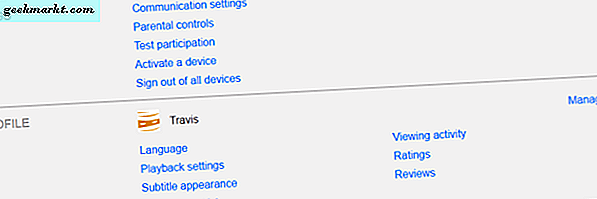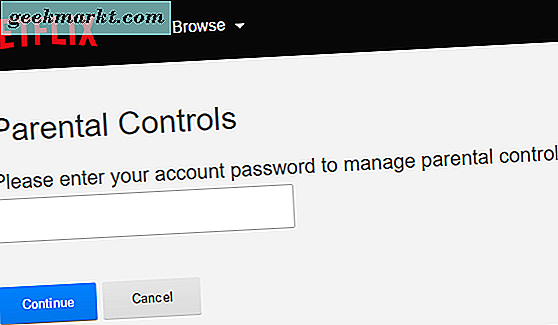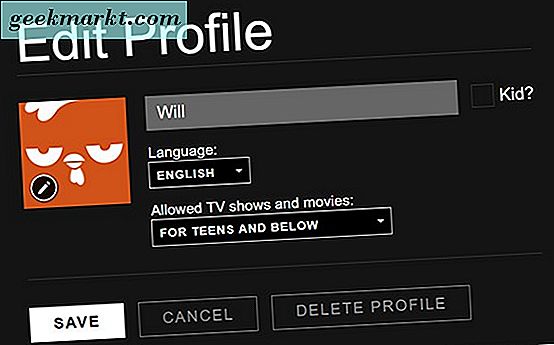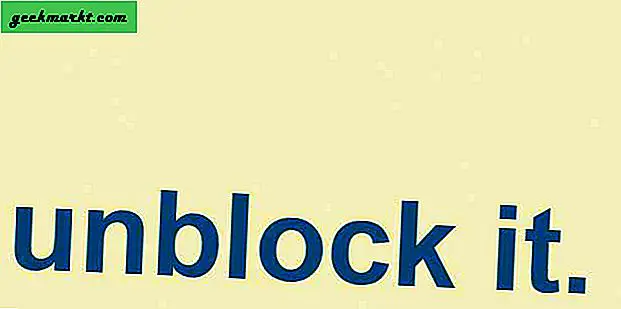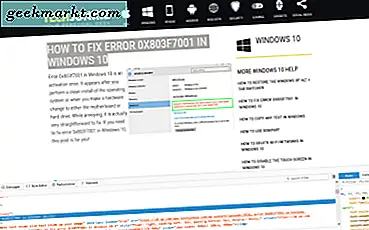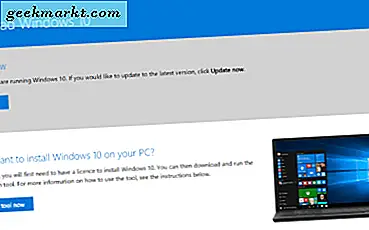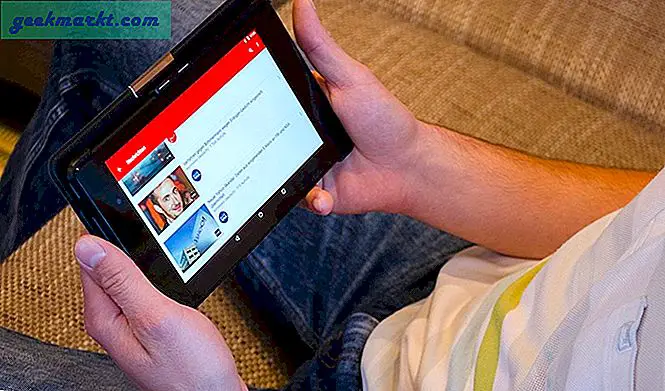Layanan streaming seperti Netflix memahami bahwa lebih dari satu anggota keluarga sering menonton konten di rumah. Anggota keluarga itu dapat memiliki kepentingan yang sangat berbeda. Meskipun hal ini sering terjadi pada masalah selera - seperti ketika Anda dan pasangan Anda menemukan komedi yang berbeda, anak-anak yang lebih muda - lucu sering juga menggunakan akun Netflix yang sama dengan orang tua mereka. Sementara seorang anak mungkin cukup besar untuk dipercayai dengan akun Netflix tanpa pengawasan konstan, ada cukup banyak di Netflix bahwa anak-anak dari usia tertentu harus menghindari bahwa tidak sulit membayangkan mereka terhuyung-huyung tanpa sengaja. Breaking Bad mungkin adalah acara televisi yang hebat, tetapi itu tidak berarti bahwa anak Anda yang berusia delapan tahun seharusnya menonton kejatuhan Walter White ketika Anda tidak di rumah.
Inilah bagian terbaiknya: Netflix tidak hanya menerapkan serangkaian kontrol orang tua yang mempermudah Anda untuk memastikan daftar konten yang dilihat anak-anak Anda sesuai untuk kelompok usia mereka. Dengan pembaruan terbaru untuk pengaturan mereka, Netflix telah menunjukkan bahwa mereka sedang mendengarkan pelanggan mereka dan menambahkan perubahan yang diinginkan orang selama bertahun-tahun. Selain parameter dan kontrol orang tua yang selalu dapat Anda setel dari akun Anda, yang membatasi apa yang dapat dilihat oleh pengguna yang berbeda, Anda sekarang dapat menggunakan kode PIN untuk membatasi konten tertentu dari anak Anda, memungkinkan mereka menikmati konten Netflix tanpa Anda harus menonton penggunaan mereka seperti elang. Ini memungkinkan Anda terus menonton semua aksi, horor, dan percintaan yang Anda inginkan di akun Anda, tanpa mengkhawatirkan anak-anak di rumah Anda. Mari kita lihat berbagai kontrol orang tua yang ditawarkan oleh Netflix.
Diperbarui pada 5 Maret 2018 untuk menyertakan fitur pemblokiran dan PIN baru.
Menerapkan Kontrol Orang Tua ke Semua Profil (Disarankan)
Ada sesuatu yang bisa dikatakan tentang pengaturan kontrol orangtua untuk semua profil di akun Anda. Tidak seperti pengaturan kontrol khusus profil, memberikan setiap akun tingkat kontrol konten yang sama berarti setiap profil memiliki batasan yang identik. Dengan cara ini siapa saja yang dapat mengakses konten apa pun di layanan harus memasukkan kode sandi empat digit untuk mengakses konten dewasa. Siapa pun tanpa kode (seperti, mungkin, anak-anak Anda) akan dikunci dari konten yang dinilai khusus. Kode empat-digit mudah diingat dan dibagikan, tetapi cukup sulit untuk menebak bahwa anak Anda tidak akan dapat memaksa masuk saat Anda tidak ada. Anda dapat mengubah kode kapan saja, sehingga mudah melindungi anak-anak Anda dari media kekerasan yang coba mereka akses.
Ini mungkin kedengarannya tidak nyaman, tetapi itu juga akan menghentikan anak Anda mengakses konten dewasa dari profil yang bukan miliknya. Anda dapat meninggalkan Netflix masuk ke akun Anda, atau meminjamkan salah satu perangkat Anda ke salah satu anak Anda, tanpa khawatir apakah Anda memberi mereka akses ke akun yang salah. Tingkat keamanan itulah yang menjadikan metode ini kami rekomendasikan, meskipun kami memahami setiap keluarga berbeda, dan bagi sebagian orang, harus terus-menerus menggunakan PIN empat digit untuk mengakses konten dewasa mungkin membuat frustrasi.

Untuk mengatur kontrol seluruh akun, Anda akan ingin mengikuti langkah-langkah ini:
- Mulailah dengan membuka Netflix di komputer Anda. Anda harus melakukan ini dari browser, bukan dari smart TV atau set-top box.
- Ketika Netflix dimuat ke layar pemilihan profil, pilih salah satu profil yang terkait dengan akun Anda dari layar pembuka. Karena Anda menetapkan kontrol orangtua untuk semua akun pada sistem, tidak masalah yang Anda gunakan untuk mengaturnya.
- Setelah layar beranda profil tersebut dimuat, temukan nama profil di sudut kanan atas layar. Klik pada nama profil Anda untuk mengakses menu drop-down di dalam Netflix. Menu ini memungkinkan Anda untuk mengubah profil dalam akun Anda, serta mengakses pengaturan profil Anda dan menonton sejarah.
- Ketuk Akun untuk melanjutkan ke pengaturan untuk profil Anda saat ini.
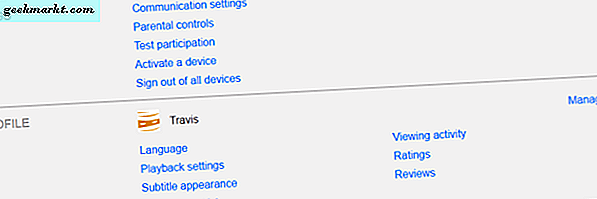
- Setelah Anda mengakses pengaturan akun Anda, cari daftar "Pengawasan Orang Tua" di dalam pengaturan Netflix Anda. Pilih itu.
- Netflix akan meminta Anda untuk memasukkan kata sandi akun Anda, kata sandi yang sama yang Anda gunakan untuk masuk ke sistem.
- Setelah Anda memasukkan kata sandi itu, Anda akan menemukan menu kontrol orang tua, yang mencantumkan entri untuk PIN empat digit Anda, bersama dengan penggeser yang memungkinkan Anda mengontrol konten yang dimainkan oleh akun pada layanan. Menu ini akan menempatkan kontrol pada setiap profil di layanan Anda.
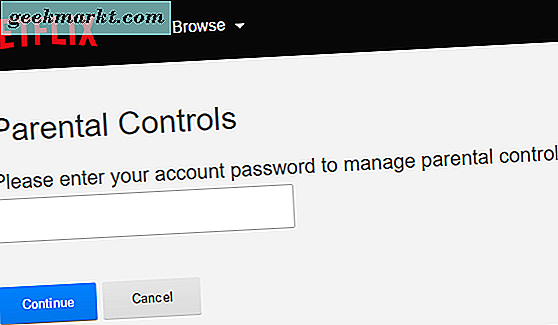
- Gunakan kontrol penggeser untuk menempatkan pembatasan pada konten yang diberi peringkat khusus. Netflix membagi kontrol orang tua mereka menjadi empat tingkat yang berbeda.
- Anak Kecil: Kategori ini termasuk film-film berperingkat-G seperti Finding Nemo atau Toy Story, bersama dengan konten TV-Y dan TV-G dari lembaga penyiaran. TV-Y biasanya mencakup anak-anak dari usia dua hingga enam tahun, sedangkan TV-G mencakup khalayak umum tanpa rentang usia. Mengatur penggeser di sini akan memblokir sebagian besar konten, termasuk film berperingkat PG seperti Lilo dan Stitch dan The Incredibles. Ini jelas merupakan kontrol terbesar dari kategori, dan ini adalah cara mudah untuk mencegah anggota keluarga termuda Anda melihat konten yang berpotensi menjengkelkan.
- Anak-anak yang Lebih Tua: Setelah anak-anak Anda mulai memasuki kelas lanjutan sekolah dasar, Anda mungkin ingin bertemu mereka dengan bagian ini. Kategori ini mencakup semua konten dari Little Kids, ditambah film-film berperingkat PG (seperti Minion atau Despicable Me ) dan konten TV-Y7 dan Y7-FV. TV-Y7 adalah konten yang dirancang untuk anak-anak usia tujuh tahun ke atas, sementara TV-Y7-FV berisi kekerasan fantasi, seringkali beberapa jenis aksi atau perkelahian. Ben 10 dan Pokemon adalah contoh dari rating TV-Y7-FV.
- Remaja: Ketika anak Anda mulai mendekati akhir sekolah menengah, Anda dapat membukanya ke konten baru. Mengatur penggeser ke Remaja memungkinkan profil Anda mengakses semua konten yang disebutkan di atas dari Anak-Anak Kecil dan Lama, bersama dengan penambahan konten PG-13 dan TV-14. Sebagian besar film yang dirilis hari ini diberi peringkat PG-13, termasuk semua film Marvel Cinematic Universe dan Star Wars: The Force Awakens . Film-film ini mungkin cocok untuk mata yang lebih muda, tetapi PG-13 juga dapat menyertakan komedi cabul atau konten lain yang mungkin dipertanyakan untuk demografi tertentu. Acara seperti Mad Men dan Better Call Saul baik konten kekerasan dan seks, tetapi dinilai TV-14.
- Dewasa: Mengizinkan konten hingga bagian Dewasa akan menghapus kontrol orang tua sepenuhnya. Ini berarti bahwa semua film R-rated, Not Rated, None, dan NC-17 tersedia di Netflix menjadi tersedia untuk profil siapa pun, serta konten TV-MA seperti The Walking Dead dan Orange adalah New Black .
- Akhirnya, perlu dicatat bahwa pengaturan slider Anda di bawah Little Kids akan membutuhkan PIN untuk dimasukkan sebelum menonton konten Netflix. Ini berguna jika Anda ingin menyetujui apa yang ditonton anak Anda berdasarkan kasus per kasus, atau hanya tidak ingin mereka berkeliaran di depan Netflix tanpa izin Anda.
- Jika Anda tidak yakin apakah Anda telah mengatur slider dengan benar, periksa status kontrol orangtua Anda di atas slider. Ini harus dibaca, "Konten untuk ___ dilindungi oleh PIN." Misalnya, jika anak-anak Anda berusia 8 dan 6 tahun, Anda dapat melindungi keduanya dari semua konten di bagian Remaja dan Dewasa dengan mengatur slider Anda di Remaja. Setelah slider Anda ditetapkan, status akan membaca "Konten untuk Remaja dan dilindungi oleh PIN."

PIN Anda dapat disetel di bagian atas halaman ini, dengan PIN default diset ke 0000 (mudah diingat jika Anda tidak menetapkan kontrol orang tua Anda secara tidak sengaja). Anda harus mengubah PIN ke nomor yang cukup sulit untuk ditebak oleh anak-anak Anda tetapi cukup mudah diingat. Sebagian besar anak-anak akan menebak 1111 atau 1234, misalnya, tetapi string angka acak apa pun — 0322, misalnya — harus menghentikannya di jalurnya. Anda dapat mengubah slider konten ini, serta PIN Anda, kapan saja dengan kembali ke menu ini di dalam pengaturan Anda.
Setelah Anda menetapkan PIN dan menentukan tingkat kontrol orang tua yang sesuai untuk keluarga Anda, seluruh akun akan menjadi dilindungi PIN untuk konten yang dinilai secara khusus. Ini tidak berarti Anda tidak dapat binge House of Cards - itu artinya Anda akan diminta memasukkan PIN empat digit yang Anda siapkan sebelum Anda dapat melihatnya. Ketika Anda memasukkan PIN dengan benar, Anda dapat mengalirkan film atau acara TV pilihan Anda, jadi masih mudah untuk menonton apa pun yang Anda inginkan tanpa mengkhawatirkan pemblokir konten yang terlalu sulit. Namun, jika anak-anak Anda mencoba untuk menonton sesuatu yang diblokir di belakang sistem peringkat, mereka akan diminta untuk memasukkan PIN. Jika PIN dimasukkan dengan salah, tidak akan ada yang diputar, dan akan dikembalikan ke layar pemilihan pada perangkat mereka.
Menerapkan Kontrol Orang Tua ke Profil Tertentu
Meskipun kami menyarankan untuk menempatkan kontrol orang tua di seluruh perangkat Anda — dan kemudian memberikan kode pembukaan kunci orang tua sesuai kebutuhan — kami mengakui bahwa rencana ini dapat menjadi cepat tua. Jika Anda membagikan profil Netflix Anda dengan anggota keluarga dan teman dari berbagai usia, lengkap dengan selera media yang berbeda-beda, ini bisa sulit untuk dikelola. Misalnya, jika keluarga Anda memiliki tiga anak berusia 14, 9, dan 6, masing-masing dari anak-anak tersebut mungkin memerlukan kontrol orang tua yang berbeda. Menggunakan penggeser konten utama di dalam Setelan sangat bagus ketika anak-anak Anda cocok satu sama lain dalam usia dan kedewasaan, tetapi sebaliknya Anda akan ingin menggunakan kontrol akun khusus untuk menyesuaikan pengalaman menonton untuk setiap anggota keluarga Anda.
Menggunakan PIN
Mulai dengan menyiapkan PIN untuk kontrol orang tua Anda menggunakan langkah-langkah di atas. Anda dapat membiarkan bilah geser saja untuk saat ini jika Anda ingin mengatur kontrol orang tua khusus di setiap profil. Setelah Anda mengatur PIN Anda, Anda dapat mulai menyesuaikan pengaturan profil satu per satu. (Oh, dan jika Anda mulai mengubah pengaturan profil Anda sebelum Anda menyesuaikan PIN Anda, jangan khawatir — ingat, kode diatur ke default 0000.) Ikuti langkah-langkah ini:

- Tinggalkan pengaturan dan kembali ke tampilan utama di dalam Netflix.
- Ketuk nama profil Anda di sudut kanan atas layar untuk membuka menu drop-down untuk Netflix.
- Temukan opsi "Kelola Profil" dalam menu ini. Kelola Profil akan memuat tampilan yang terlihat sangat mirip dengan tampilan profil awal, tetapi dengan kemampuan untuk mengedit dan mengganti nama profil dan preferensi profil dari tampilan di layar. Setiap gambar profil akan memiliki ikon "edit" yang besar pada logo, memungkinkan Anda memilih ikon dan mengedit preferensi dan pengaturan untuk pengguna itu dengan cepat.
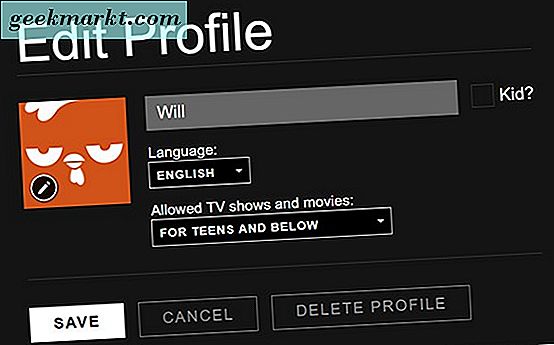
- Pilih profil pertama yang membutuhkan kontrol orang tua yang ditetapkan. Di sini, Anda akan melihat bidang untuk memasukkan nama, opsi bahasa default, dan menu drop-down untuk kontrol konten orangtua. Bidang menu ini memiliki empat opsi berbeda, cocok dengan menu penggeser yang kami lihat di tampilan pengaturan di atas: Anak Kecil, Anak Lebih Tua, Remaja, dan Dewasa. Setiap opsi memungkinkan Anda untuk melihat konten dari masing-masing tingkat lebih rendah, sehingga pengaturan akun untuk Remaja dan Di Bawah akan menampilkan semua konten PG-13 dan TV-14, bersama dengan semua konten lainnya dengan peringkat yang lebih rendah seperti PG, G, dan TV-Y7 . Secara default, semua profil disetel ke "Semua Tingkat Kedewasaan". Saat pertunjukan terbatas atau film dipilih, Anda akan diminta memasukkan PIN. Dengan cara ini, anak Anda harus meminta izin sebelum menonton film dengan rating yang lebih tinggi daripada yang Anda setujui.

Tanpa PIN
Jika Anda tidak ingin mengatur akses PIN pada akun anak-anak Anda, Anda dapat melewati pengaturan PIN. Ini hanya akan memblokir konten di atas peringkat tertentu untuk akun tertentu. Daripada memasukkan PIN di pengaturan Anda, cukup buka tampilan Kelola Profil yang disebutkan di atas dan setel tingkat konten yang benar untuk setiap profil yang terlampir ke akun Anda. Daripada menawarkan untuk membuka kunci konten dengan PIN, ketika Anda memilih konten dewasa dari Netflix yang diblokir di bawah profil tertentu, pemirsa tersebut akan menerima pemberitahuan bahwa konten tidak dapat dilihat, dilihat di bawah. Ada sedikit fleksibilitas di sini, karena Anda tidak dapat membuka kunci film seperti Captain America: Civil War untuk akun penggemar super-penggemar berusia sembilan tahun Anda - jika Anda ingin membiarkan mereka menontonnya, Anda harus masuk ke akun Anda akun sendiri. Tetapi jika Anda lebih suka anak-anak Anda tidak memiliki opsi untuk membuka kunci konten dengan PIN, metode ini membuatnya mudah untuk memblokir konten sepenuhnya.

Memeriksa Aktivitas Melihat
Akhirnya, jika Anda khawatir tentang anak-anak Anda mengakses konten melalui profil yang berbeda, Anda dapat melihat sejarah tampilan setiap profil di dalam menu pengaturan Netflix.
- Mulailah dengan meluncurkan ke profil yang riwayatnya ingin Anda lihat.
- Klik nama profil di sudut kanan atas layar Anda.
- Ketuk "Akun" dari menu tarik-turun.
- Di bawah bagian "Profil Saya", temukan "Melihat Aktivitas." Opsi ini akan memuat daftar lengkap dari apa yang telah dilihat pada profil tertentu. Anda dapat melihat tanggal, nama episode, dan bahkan menghapus konten dari histori tontonan Anda.
Mengatur Akses Khusus Anak-Anak ke Profil Netflix
Perlu dicatat bahwa Netflix juga memiliki mode akses Anak-Saja yang terpasang dalam aplikasi, memungkinkan Anda memblokir semua konten Remaja dan Dewasa dengan mudah, membantu Anda mempertahankan kontrol tanpa harus mengkhawatirkan apa yang dilihat anak Anda saat menjelajahi aplikasi . Mode ini diaktifkan secara otomatis ketika menggunakan kontrol konten tertentu pada profil seperti yang dijelaskan di atas. Meskipun tingkat Remaja memblokir konten akan memungkinkan untuk tampilan Netflix normal, baik pilihan Little dan Older Kids akan memformat Netflix ke versi aplikasi Anak, menyembunyikan semua konten remaja dan dewasa.

Untuk mengatur profil apa pun di Netflix ke akses Khusus Anak-Anak, buka tampilan "Kelola Profil" yang dirinci dalam petunjuk di atas. Dari layar ini, klik pada profil yang ingin Anda setel untuk Anak Saja. Di sudut tampilan profil, Anda akan menemukan opsi untuk mengatur akun sebagai Anak. Centang kotak di sebelah tampilan ini dan simpan pengaturan profil. Ketika Anda memuat kembali ke dalam profil, hanya konten PG-dan-lebih rendah yang akan ditampilkan di akun, memblokir konten lain apa pun dari mata yang lebih muda.

Anda juga dapat beralih ke mode permanen Anak-Hanya di dalam pengalih profil dengan mengetuk ikon Anak-Anak. Ini menghilangkan kebutuhan anak-anak Anda untuk memiliki profil mereka sendiri, daripada mengandalkan profil Anak. Tampilan Anak menyoroti karakter khusus di sepanjang bagian atas layar dan konten terkaitnya, bersama dengan keluarga Netflix Originals seperti Fuller House, The Adventures of Puss In Boots, dan seri Dreamworks ' Dragons .

Memblokir Film dan Pertunjukan Tertentu
Selama bertahun-tahun, pelanggan baik online maupun khusus di bagian komentar kami telah meminta Netflix untuk menerapkan kemampuan untuk memblokir acara dan film tertentu, untuk lebih menyesuaikan pengalaman bagi anak-anak mereka. Baik itu konten yang komentator kami temukan bermasalah atau menyinggung untuk keluarga mereka, acara TV dan film yang menampilkan pesan yang dianggap tidak pantas untuk anak-anak di rumah mereka, atau konten yang membuat frustrasi dan mengganggu untuk didengarkan selama berjam-jam setiap hari, kami komentar telah melihat orang tua meminta kemajuan dalam cara Netflix mengelola kontrol orang tuanya. Sementara memblokir semua acara atas peringkat tertentu adalah awal yang baik, sudah menjadi jelas selama beberapa tahun terakhir bahwa Netflix perlu melakukan lebih banyak pada akhirnya untuk benar-benar memungkinkan orang tua dan wali untuk membentuk hiburan yang dilihat anak-anak mereka melalui layanan tanpa harus berurusan dengan pemantauan penggunaan Netflix sepanjang hari, setiap hari.
Nah, kabar baik di bagian depan ini: Netflix telah mendengar tangisan dari orang tua di seluruh dunia, dan mulai Maret 2018, telah mulai menerapkan perubahan baru ke layanan yang menjanjikan untuk merombak sepenuhnya bagaimana layanan streaming menangani kontrol orang tuanya. Peluncuran ini, menurut perusahaan, kemungkinan akan memakan waktu beberapa bulan untuk diselesaikan. Pada saat menulis, bahkan para penulis kami tidak memiliki akses ke opsi orangtua baru yang dibangun ke dalam Netflix. Namun, janji perbaikan pasti akan membuat orang tua bersemangat, jadi mari kita cepat melihat apa yang ditawarkan Netflix kepada pelanggan mereka.

Pertama, Netflix memperbarui layanan perlindungan PIN yang kami jelaskan di bagian atas artikel ini. Meskipun fitur tersebut masih berfungsi seperti yang dijelaskan sebelumnya (menggunakan penggeser untuk memblokir konten pada peringkat usia tertentu), Netflix telah menambahkan kemampuan lama yang diminta untuk acara tertentu, film, dan judul lainnya untuk ditambahkan ke daftar blokir terlepas dari peringkatnya. Ketika fitur ini digulirkan luas ke pelanggan, Anda akan dapat melihat opsi pada halaman PIN (seperti yang terlihat pada foto di atas) yang memungkinkan Anda untuk membatasi judul tertentu. Memasukkan judul pertunjukan atau film ke dalam sistem memungkinkan Anda menambahkan persyaratan PIN ke judul, tidak peduli peringkat apa pun yang dimasukkan. Ini berarti Anda dapat memblokir anak Anda yang berusia enam tahun dari menonton acara anak-anak yang sangat membuat frustrasi tanpa menghalangi dia keluar dari Netflix sepenuhnya; Selain itu, Anda dapat menghentikan remaja Anda menonton 13 Alasan Mengapa sementara mengizinkannya untuk mengikuti petualangan film Marvel terbaru.

Pemblokiran spesifik telah diminta untuk waktu yang lama — lihat saja bagian komentar kami untuk bukti — tetapi Netflix tidak berhenti di situ. Dalam pembaruan terbaru ini, mereka juga telah menambahkan informasi peringkat yang dipajang ketika film atau acara dimulai, mirip dengan apa yang ditawarkan ketika pertunjukan atau film mulai ditayangkan di jaringan atau televisi kabel. Informasi peringkat ini muncul sebagai overlay, agar tidak mengalihkan perhatian Anda dari konten, dan menawarkan konteks langsung pada apa yang akan ditampilkan di layar. Ini adalah tambahan cerdas, lama tertunda untuk Netflix, yang beroperasi mirip dengan saluran televisi online, dan kedua informasi peringkat baru dan, lebih penting lagi, penambahan pemblokiran konten tertentu, seharusnya cukup untuk membuat banyak konsumen senang.
Seperti yang telah disebutkan, tidak jelas kapan mayoritas pelanggan akan mulai menerima dua fitur baru ini. Namun, berharap mereka akan tiba dalam waktu dekat setelah peluncuran global Netflix selesai. Setelah Anda memiliki akses ke sistem pemblokiran baru, Anda akan menemukannya di halaman kontrol orang tua di menu pengaturan Anda.
***
Netflix telah menjadi pilihan hiburan de facto bagi jutaan keluarga di seluruh dunia. Ini memiliki salah satu perpustakaan konten streaming terbesar yang tersedia di web saat ini, dan itu dianggap sebagai pelopor dalam ruang streaming. Karena Netflix menjadi sumber media yang lebih independen, dengan film dan film orisinal baru diluncurkan setiap minggu, semakin penting untuk memanfaatkan kontrol orang tua Netflix untuk membantu memblokir acara dan judul tertentu agar tidak dilihat oleh pemirsa yang lebih muda di rumah Anda. Selama bertahun-tahun, sistem orang tua berbasis PIN telah bekerja dengan cukup baik, tetapi jelas Netflix diperlukan untuk meningkatkan permainan mereka.
Penambahan pencekalan judul tertentu adalah salah satu fitur orang tua yang paling banyak diminta oleh Netflix, dilihat dari sumber di komunitas online dan dalam komentar kami di bawah ini, dan kami senang bahwa Netflix akhirnya mulai meluncurkan perubahan ini. Karena layanan seperti Netflix terus menjadi pilihan hiburan di ruang keluarga Anda, kontrol orang tua dan pemblokir konten menjadi semakin penting untuk digunakan. Menyiapkan kontrol orang tua dan kunci PIN pada profil dengan Netflix adalah cara sempurna untuk membantu anak Anda menemukan konten yang sesuai namun tetap independen.